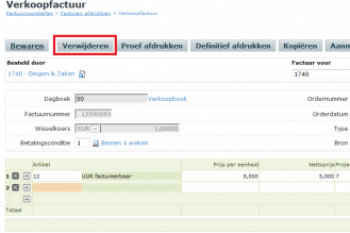Exact Online
Zo plaats je extra tekst op je verkoopfactuur
In Exact Online is het op meerdere manieren mogelijk om extra tekst op uw verkoopfactuur te tonen. Hierdoor kunt u bijvoorbeeld per regel een omschrijving ingeven. Daarnaast kunt u boven- of onderaan uw factuur verwijzen naar uw algemene voorwaarden.
Om van deze opties gebruik te maken kunt u onderstaande stappen volgen. Daarnaast dienen de velden beschikbaar te zijn op uw lay-out. In dit artikel kijken we naar twee opties die u per regel kunt gebruiken: notities en omschrijvingen. En een optie om een tekst boven of onderaan uw factuur te plaatsen: Extra tekst. Deze extra tekst kunt u plaatsen voordat u uw factuur afdrukt.
Notitie
Instelling:
1. In het scherm kunt u klikken op “Aanpassen”.
2. Zet vervolgens een vinkje bij ‘Notitie’ onder ‘Regels’ en klik op “bewaren”.
3. Nu ziet u in de regel een wit blaadje staan. Als u hierop klikt wordt er een pop-up scherm geopend.
Typ hierin uw notitie en klik op “Ok”.
Lay-out:
1. Via kunt u het veld ‘Notitie’ toevoegen. In sommige standaard lay-outs van Exact is dit al gedaan.
2. Selecteer de omlijning van het blok welke de regel bevat met onder andere de velden Artikelcode en Artikel: omschrijving. Er verschijnt een zwarte stippellijn om het blok.
3. Klik op “Velden” , selecteer ‘Notities’ in de lijst en klik op “Toevoegen”.
Omschrijving
Instelling
1. In het scherm kunt u klikken op “Aanpassen”.
2. Zet vervolgens een vinkje bij ‘Omschrijving’ onder ‘Regels’ en klik op “Bewaren”.
3. Nu ziet u in de regel een kolom met “Omschrijving” staan. Hier kunt u uw omschrijving in plaatsen.
Lay-out
1. Via kunt u het veld ‘Omschrijving’ toevoegen. In sommige standaard lay-outs van Exact is dit al gedaan.
2. Selecteer de omlijning van het blok welke de regel bevat met onder andere de velden Artikelcode en Artikel: omschrijving. Er verschijnt een zwarte stippellijn om het blok.
3. Klik op “Velden” , selecteer ‘Omschrijving’ in de lijst en klik op “Toevoegen”.
Extra tekst
Instelling
1. Via klikt u op “Aanpassen”.
2. Selecteer het tabblad ‘Afdrukken’.
3. Zet een vinkje bij ‘Extra tekst’ onder ‘Afdruk lay-outs’ en klik op “Bewaren”.
4. Nu kunt in dit scherm een extra tekst invullen, selecteer vervolgens de facturen waarop deze tekst gedrukt moet worden en klik op “Afdrukken”.
Lay-out
1. Via kunt u het veld ‘Extra tekst’ toevoegen. In sommige standaard lay-outs van Exact is dit al gedaan.
2. Klik op “Toevoegen: Blok” en selecteer Blok Factuur en Sub: Blok Koptekst.
3. Klik op ‘Extra tekst’ en op het pijltje naar rechts.
4. Klik op OK. Versleep het veld eventueel naar wens.
Op deze drie manieren kunt u extra tekst op uw factuur plaatsen. Als u over dit onderwerp vragen heeft dan horen we graag van u! Wilt u meer informatie over het werken met lay-outs, dan kunt u ook deze blogpost raadplegen.
Picture credits